QQ中气泡绝对是其中的一个特色,同时如果我们评论对方空间状态的时候也是可以显示气泡的哦,今天小编就来将怎么开启气泡的方法分享给大家,一起来看看吧。
QQ怎么展示评论气泡 QQ评论气泡展示方法

1、先打开手机,点击桌面上的QQ。
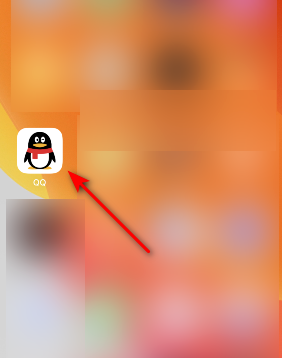
2、然后向右滑动一下。
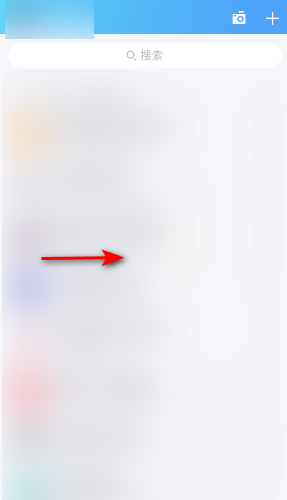
3、之后点击设置。
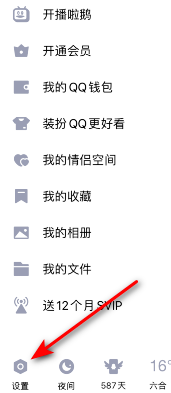
4、然后点击隐私。
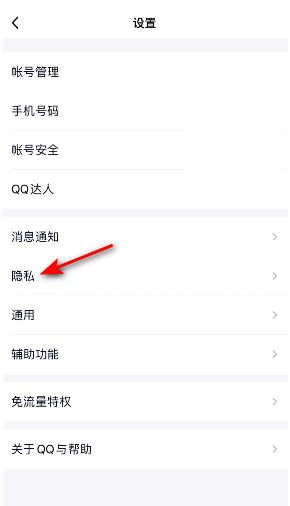
5、之后点击好友动态权限设置。
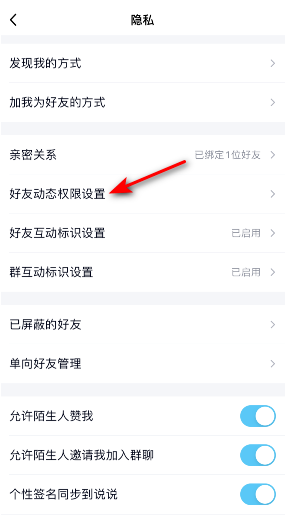
6、然后将展示评论气泡的滑动按钮向右滑动打开即可。
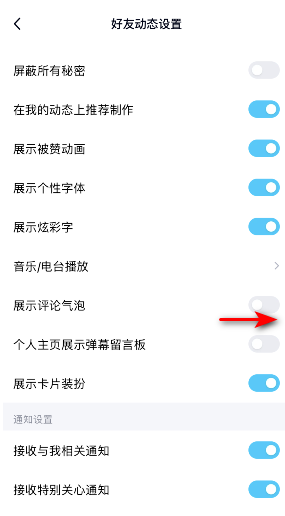
以上就是QQ评论气泡展示方法,更多精彩教程尽在ZI7下载站!

107.42MB
点击查看
27.54MB
点击查看
46.32MB
点击查看
50.75MB
点击查看
35.36MB
点击查看
117.32MB
点击查看